Компьютерный блок питания имеет определенное количество шлейфов, каждый из которых имеет свое назначение. Помимо назначения они различаются питающим постоянным напряжением +3,3В, +5В, +12В.
На самом БП обычно присутствует специальная информационная наклейка.
Здесь указывается производитель, общая мощность устройства, входное напряжение, ток и частота, а также ток и напряжение выходных силовых кабелей, их количество и мощность. Рекомендуем пользователям ознакомиться с ней, прежде чем подключать данный БП к своему компьютеру.
Рассмотрим, для чего предназначен тот или иной кабель на современном стандартном блоке питания.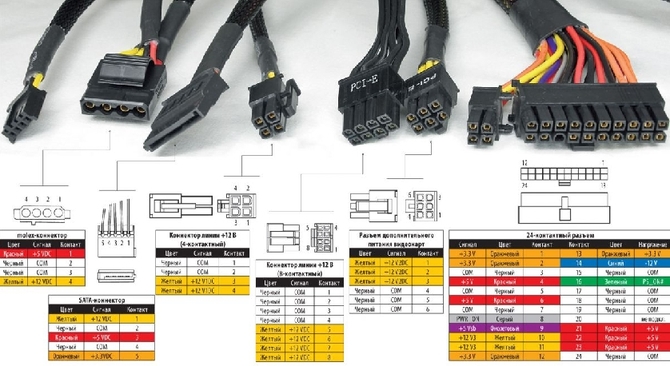
Основной кабель (справа на картинке) имеет 24(20) контактный разъем. Часто добавочные 4 контакта открепляются от основного 20 pin набора при необходимости. Предназначен для питания материнской платы. Для питания более новых системных плат последних поколений используются все 24 контакта. На устаревших – 20, поэтому у старых БП этот разъем имеет 20 контактов. Если Вы желаете подключить к нему материнку последних поколений, то возможно придется воспользоваться переходником такого типа.
Между собой оба разъема совместимы, поэтому можно использовать 20 pin для 24 контактного разъема без дополнительных 4 pin.
Следующие 2 штекера (справа налево) – 6-ти и 8-ми пиновые используются для дополнительного питания видеоадаптеров PCI-E.
Для более древних видеокарт для этих целей также может применяться штекер Molex.
Следующий 4 контактный шнур предназначен для подключения питания процессора в основном для более старых материнских плат. На современных мат. платах могут находиться 8, 8+4, 8+8 pin.
Также этот кабель еще называют стабилизатором процессора.
Следующий – SATA разъем. Предназначен для питания жестких дисков. Всегда работает в паре с SATA кабелем для передачи данных.
Далее идет упомянуты ранее Molex разъем.
Предназначен он для питания корпусных вентиляторов, реобасов, для некоторых карт расширения и т.п. По сути Molex – универсальный разъем питания, к нему при необходимости можно подключать разные переходники.
Последний из вышеперечисленных Molex коннектор, который также может предназначаться для питания вентиляторов и реобасов.
Как подключить блок питания
Разобравшись с назначением всех кабелей и штекеров приступим к установке блока питания и его подключению. Прежде всего Вам понадобится (помимо самого БП) крестовая отвертка.
Она пригодится для того, чтобы закрепить это устройство в корпусе. Затем приступаем к подключению проводов.
При этом нужно следить за правильным направлением ключей всех штекеров, чтобы их не повредить. Особых усилий прилагать не нужно. Подсоединять можно в любой последовательности. Но лучше начать с самого большого разъема ATX. Это рекомендуется для удобства и для того, чтобы кабеля не запутывались между собой и не мешали друг другу. Плотно фиксируем надавливая до упора до щелчка фиксатора гнезда.
Затем процессорный штекер, винчестер, платы расширения, dvd привод и т.д. Все разъёмы следует правильно позиционировать с помощью ключей, присутствующих на них.
После подсоединения немаловажно закрепить все провода так, чтобы они не мешали вращению никаких вентиляторов. Возможно где-то придется прикрепить шлейфы к корпусу либо связать между собой с помощью обычно идущих в комплекте специальных проволочек.
После всех произведенных подключений производим проверку путем пробного включения. Если все в порядке – закрываем крышку и устанавливаем системный блок на место, предназначенное для него.